高效便捷的方法与注意事项
在数字化时代,手机已经成为我们记录生活、捕捉瞬间的重要工具,无论是旅行中的风景、家庭聚会的欢笑,还是工作中的重要文件,手机拍摄的照片和视频都承载着丰富的信息,随着图片数量的累积,手机存储空间逐渐告急,这时将图片从手机传输到电脑便成为了一项日常需求,本文将详细介绍几种高效便捷的手机图片传到电脑的方法,并讨论在传输过程中需要注意的事项,以确保数据安全与隐私保护。
无线传输:利用Wi-Fi与蓝牙
通过Wi-Fi传输
方法简介:利用Wi-Fi传输是最直接的方式之一,无需数据线,只需确保手机和电脑处于同一网络环境下,一些手机操作系统(如iOS)和第三方应用(如Google Photos、QQ、微信等)支持此功能。
操作步骤:
- 在手机上打开指定的应用,选择需要传输的图片。
- 点击“分享”或“发送”按钮,选择“发送到电脑”或“通过Wi-Fi传输”。
- 电脑端会收到一个连接请求或显示一个接收文件的界面,选择保存位置即可。
优点:无需物理连接,操作简便,适合小批量图片传输。
缺点:受限于网络速度和文件大小,大批量图片传输可能较慢。
使用蓝牙传输
方法简介:蓝牙传输是一种低带宽、短距离的无线技术,适用于近距离、小文件传输。
操作步骤:
- 在手机上打开“文件管理”或相册应用,选择图片后点击“分享”按钮。
- 选择“蓝牙”作为分享方式,并搜索附近的蓝牙设备(即电脑)。
- 电脑端会收到文件接收请求,点击接受并指定保存位置。
优点:无需网络,即时传输。
缺点:传输速度慢,仅适合少量图片;需保持设备间距离较近。
有线传输:通过USB连接
直接连接与文件拖放
方法简介:使用USB数据线将手机与电脑连接,是最传统也是最稳定的方式之一,大多数手机操作系统都支持这种连接方式,允许用户直接在电脑上访问手机存储。
操作步骤:
- 用USB线将手机与电脑连接。
- 根据手机提示,选择“文件传输”模式(如MTP)。
- 电脑会识别手机为一个外部驱动器或可移动磁盘,用户可以直接打开、浏览并复制图片到电脑指定位置。
优点:速度快,稳定性高,适合大量数据迁移。
缺点:需要携带数据线,且部分老旧电脑可能不支持最新USB协议。
利用第三方软件加速传输
市面上存在许多专为手机与电脑间数据传输设计的软件,如iTunes(针对iOS设备)、华为助手(针对华为设备)、腾讯微云等,它们不仅支持图片传输,还提供了备份、管理等多种功能。
操作步骤:
- 下载并安装相应的软件到电脑上。
- 使用USB线连接手机与电脑,启动软件。
- 在软件界面中,选择需要传输的图片,执行导入或导出操作。
优点:功能丰富,支持批量操作;部分软件提供云同步服务,便于跨设备访问。
缺点:部分软件需付费或带有广告;依赖特定操作系统或品牌。
云同步与云服务备份
云相册服务(如Google Photos, iCloud Photos)
方法简介:利用云相册服务,可以将手机中的图片自动同步到云端,并从任何有网络连接的设备上访问这些图片。
操作步骤:
- 在手机上安装并登录云相册应用(如Google Photos)。
- 开启自动备份功能,设置后拍摄的照片将自动上传至云端。
- 在电脑上登录同一账号,即可在网页端查看并下载图片。
优点:自动备份,跨平台访问;部分服务提供无限存储空间(虽有限制条件)。
缺点:受网络环境影响;需考虑隐私安全及数据容量限制。
第三方云存储服务(如Dropbox, OneDrive)
除了官方提供的云相册服务外,第三方云存储服务也支持图片上传与分享,这些服务通常提供更大的存储空间、更灵活的管理选项以及跨平台同步功能。
操作步骤:
- 在手机上下载并安装云存储应用(如Dropbox)。
- 创建账户并上传图片至云端。
- 在电脑上登录同一账户,即可访问并下载图片。
优点:存储空间大,功能丰富;支持多种文件类型及团队协作。
缺点:需考虑隐私设置及数据安全问题;可能产生存储费用。
注意事项与最佳实践
- 隐私保护:在传输过程中,尤其是使用云服务时,应谨慎处理个人信息和敏感数据,设置强密码、定期清理云端无效数据、避免公共Wi-Fi下传输敏感信息。
- 备份策略:定期备份手机图片至电脑或云端,以防数据丢失,采用多备份策略(如云端+本地),增加数据安全性。
- 版权意识:尊重他人版权,不非法传播或转载他人照片;对自己拍摄的图片也应做好版权标记和备份管理。
- 设备兼容性:确保使用的软件或服务与自己的操作系统版本兼容,避免因版本过旧导致功能无法使用。
- 网络速度:对于大批量图片传输,考虑使用高速网络(如Wi-Fi 6)以提高传输效率,避免在高峰期进行大规模数据传输操作。
- 存储空间管理:合理规划手机与电脑的存储空间,定期清理不必要的文件以释放空间,对于不再需要的图片可安全删除或移至云端存档。
- 数据安全工具:使用专业的数据恢复和加密工具保护数据安全;在公共网络环境下谨慎操作以防数据泄露风险增加,通过实施上述最佳实践可以确保在享受便捷的同时有效保护个人隐私和信息安全免受威胁和损失发生风险降低至最低水平从而让我们能够安心地享受数字化时代带来的便利与乐趣!
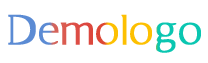





 京公网安备11000000000001号
京公网安备11000000000001号 京ICP备11000001号
京ICP备11000001号
还没有评论,来说两句吧...